适用于 Windows 10,11 的 CH340 驱动程序下载和更新 [轻松]
已发表: 2022-10-07本文分享了下载和安装适用于 Windows 11/10 的更新 CH340 驱动程序的 5 种最佳方法。
CH340 是一种用于 Arduino 板等板的芯片,用于将 TTL(串行)转换为 USB,反之亦然。 此外,带有该芯片的板无需编程即可访问处理器。 但是,如果没有正确且兼容的 CH340 驱动程序,您的计算机可能无法识别该芯片。
因此,本文阐述了如何下载、安装和更新 Windows 11/10 CH340 驱动程序。 事不宜迟,让我们讨论一下最好的方法。
如何下载 CH340 驱动程序更新并安装
以下是一些手动和自动下载和安装适用于 Windows 10/11 的更新的 CH340 驱动程序的方法。
方法一:通过设备管理器下载并安装CH340驱动更新
设备管理器是您计算机上现有的工具,可让您查找和安装驱动程序更新或缺少的驱动程序。 以下是下载 CH340 驱动程序并使用设备管理器安装其更新版本的步骤。
- 右键单击计算机任务栏上的Windows图标,然后选择设备管理器。
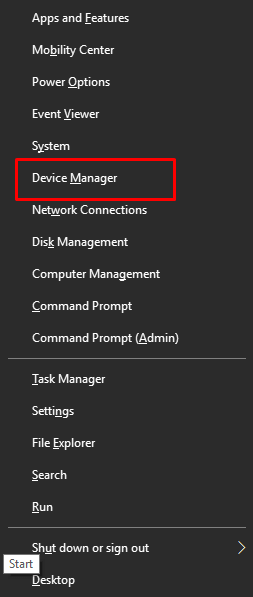
- 选择端口类别以查找 USB-SERIAL CH340 设备。 如果端口部分中不存在此设备,请查看其他设备。
- 右键单击 CH340 设备并更新驱动程序。
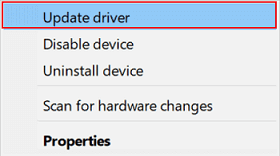
- 在 Windows 10 上自动搜索更新的驱动程序软件。在 Windows 11 上,自动搜索驱动程序。
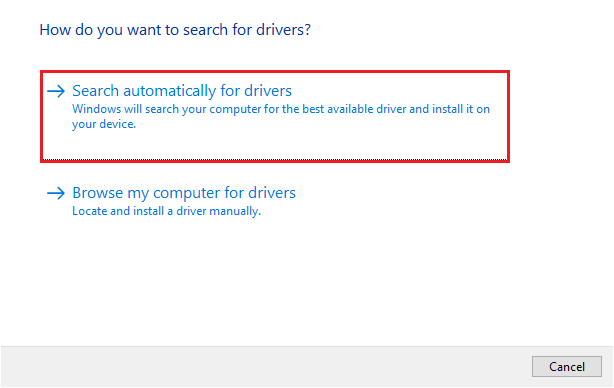
- 以上步骤完成后,重启系统,完成CH340驱动更新。
另请阅读:如何在 Windows 中更新 USB 驱动程序
方法二:从制造商网站下载并安装更新的 CH340 驱动程序
CH340 芯片的制造商在其官方网站上提供了所有需要的驱动程序和更新。 您可以按照这些分步说明从那里获取适用于 Windows 11/10 的 CH340 驱动程序的更新。
- 单击此链接可访问 CH340 制造商的网站。
- 单击搜索图标,键入CH340,然后按键盘上的Enter 。
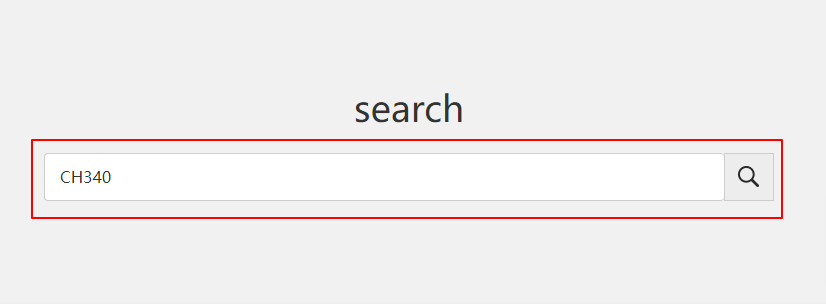
- 向下滚动到驱动程序和工具。
- 现在,您可以选择下载 Windows 10/11 所需 CH340 驱动程序的 EXE 或 ZIP 文件。
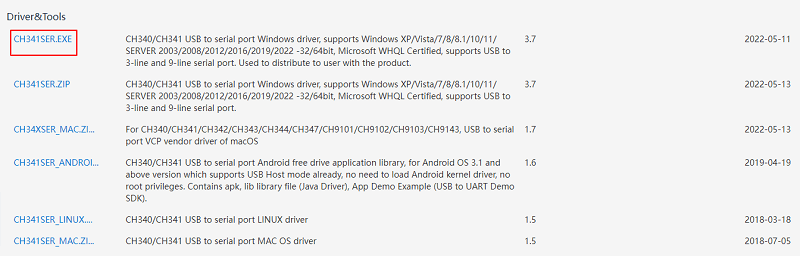
- 选择下载开始下载驱动程序文件。
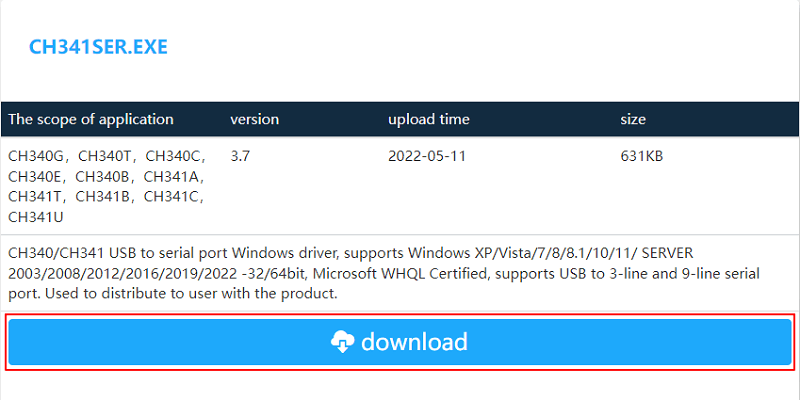
- 在下载的文件上单击两次,然后按照屏幕上的命令下载 CH340 驱动程序更新并进行安装。
另请阅读:适用于 Windows 的 USB 3.0 驱动程序下载和更新

方法 3:更新您的 Windows 操作系统
除了修复常见的 PC 问题外,Windows 更新还可以更新现有驱动程序并安装缺失的驱动程序。 但是,如果驱动程序更新是最新的,它可能找不到适用于您计算机的最新驱动程序。 不过,您可以按照下面分享的说明尝试以这种方式下载和更新适用于 Windows 10/11 的 CH340 驱动程序。
- 右键单击Windows图标以获取菜单以快速访问计算机上的各种工具。
- 从屏幕上的选项列表中,选择设置。
- 选择与您计算机的更新和安全相关的设置。
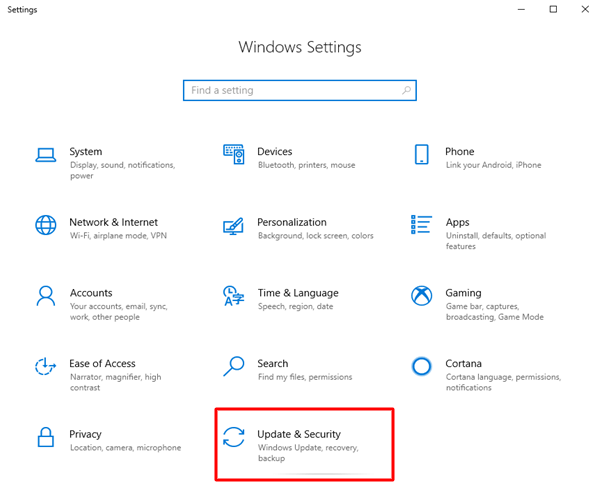
- 检查更新。
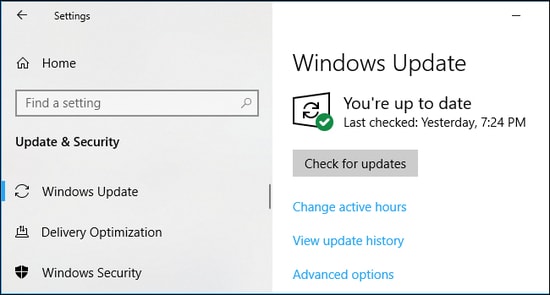
- 下载为您的操作系统建议的更新并安装它。
- 重新启动您的设备以确保更新过程成功完成。
方法 4:从 Microsoft 更新目录下载 CH340 驱动程序更新
Microsoft 有一个用于各种驱动程序的必要更新目录。 以下是如何找到适用于 Windows 10/11 的最新 CH340 驱动程序、下载并从那里安装。
- 导航到 Microsoft 的更新目录。
- 搜索CH340 驱动程序。
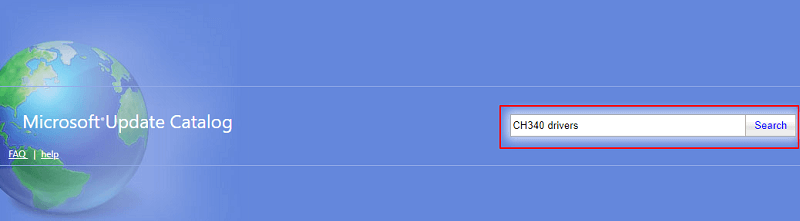
- 选择下载继续下一步。

- 选择屏幕上的链接以继续下载驱动程序文件。
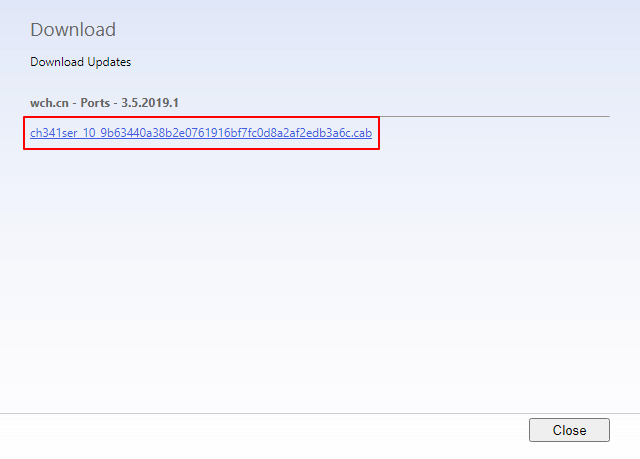
- 按照屏幕上的说明完成下载的 CH340 驱动程序更新的安装。
另请阅读: Windows 完全免费的 Microsoft USB 驱动程序更新
方法五:自动下载CH340驱动更新(推荐)
上面,我们详细介绍了您可以用来下载和安装适用于 Windows 11/10 的更新的 CH340 驱动程序的各种手动方式。 正如许多用户(包括我们)所感受到的,这些方法需要大量的时间和精力。
如果您同意我们的观点并且正在寻找一种简单的方法来获取所需的驱动程序,我们建议您使用 Bit Driver Updater。 Bit Driver Updater 软件是一种流行的程序,可自动下载和安装驱动程序更新。
该软件只需单击一两次即可立即更新所有驱动程序。 此外,它提供了许多有益的功能。 例如,驱动程序备份和恢复、计算机的计划扫描和驱动程序下载速度加速是 Bit Driver Updater 最值得注意的一些产品。
您可以使用下面的链接在您的计算机上下载并安装这个惊人的程序。
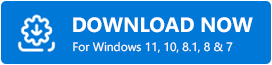
完成软件安装后,在一到两秒钟内,您会收到一个包含所有过时驱动程序的列表。 您可以毫不费力地选择立即更新所有选项。 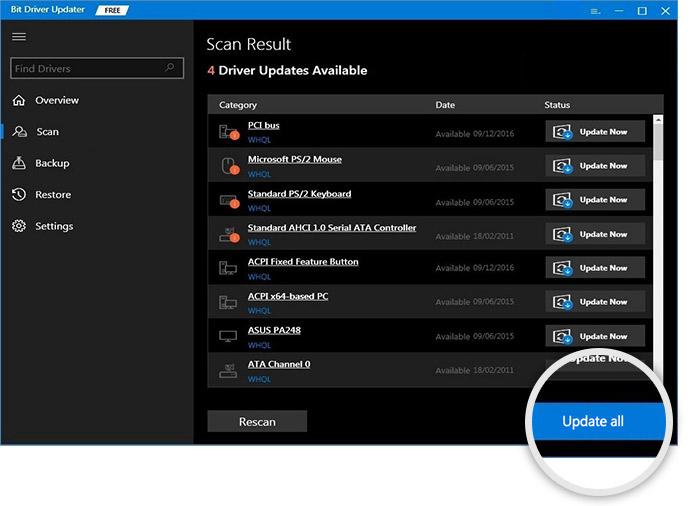
如果您只想更新 CH340 驱动程序,还有一个立即更新按钮。 但是,建议更新所有旧驱动程序以确保一流的计算机性能。
学习了下载CH340驱动更新并安装的方法后,您有什么问题/困惑吗? 如果是,您可以阅读以下部分以获得所有需要的答案。
经常问的问题
下面我们回答您可能对适用于 Windows 10/11 的 CH340 驱动程序的所有问题。
Q1。 什么是 CH340 驱动程序?
简单来说,CH340驱动就是一个将CH340芯片与电脑连接起来,方便芯片与PC通讯的软件。
Q2。 如何测试我的 CH340 驱动程序?
您可以按照这些说明来测试 CH340 驱动程序。
- 转到设备管理器。
- 选择端口。
- 现在,您可以双击USB-SERIAL CH340以查看其所有详细信息。
Q3。 如何在 Windows 10 上安装 CH340?
以下是在 Windows 10 上安装 CH340 驱动程序所需遵循的步骤。
- 打开设备管理器并展开端口。
- 右键单击USB-SERIAL CH340端口并选择更新驱动程序。
- 选择浏览我的计算机以获取驱动程序软件选项。
- 提及驱动程序位置,包括子文件夹和Browse 。
- 选择具有 CH340 驱动程序的文件夹。
- 单击下载/确定。
- 按照屏幕上的命令完成安装。
另请阅读:适用于 Windows 11、10、8、7 的最佳免费驱动程序更新程序
CH340 驱动程序已下载并更新
通过本文,我们讨论了如何下载、安装和更新适用于 Windows 11/10 的 CH340 驱动程序。 您可以从上述指南中选择任何方法来执行此操作。 但是,如果您希望方便地更新驱动程序,我们建议您通过 Bit Driver Updater 更新驱动程序。 如果您对下载、安装和更新 CH340 驱动程序仍有任何疑问,请随时使用下面的评论部分与我们联系。
